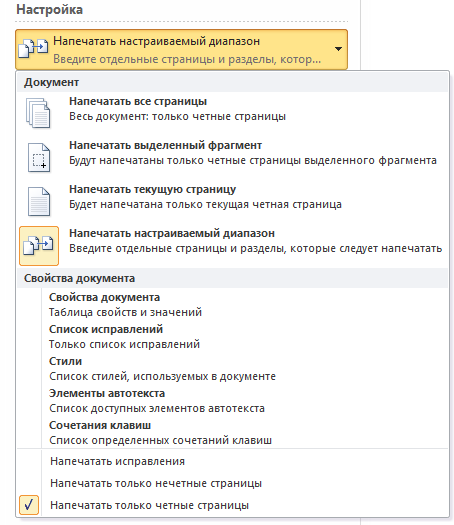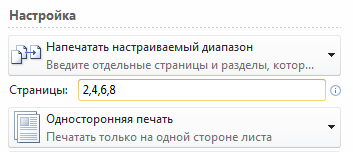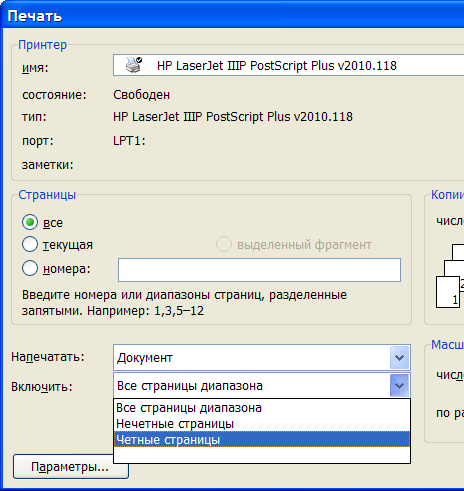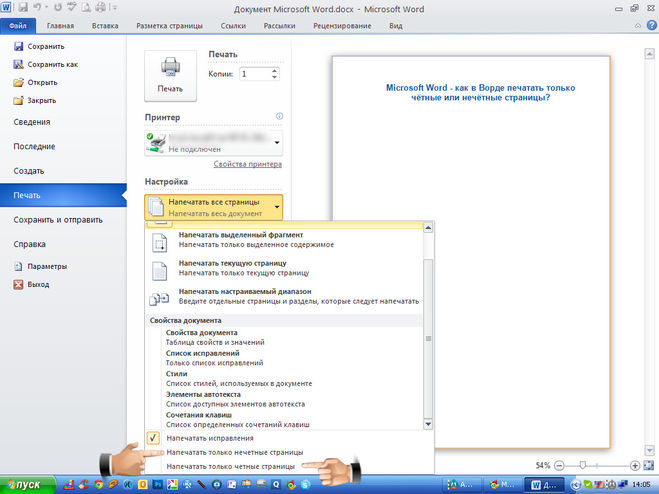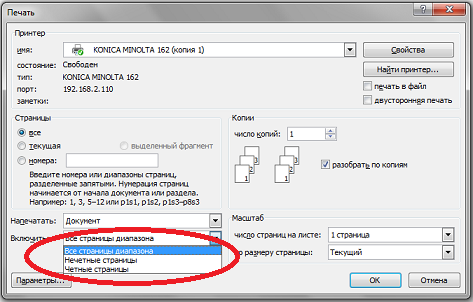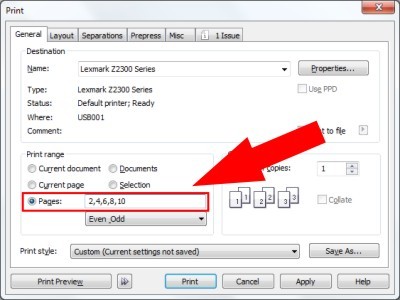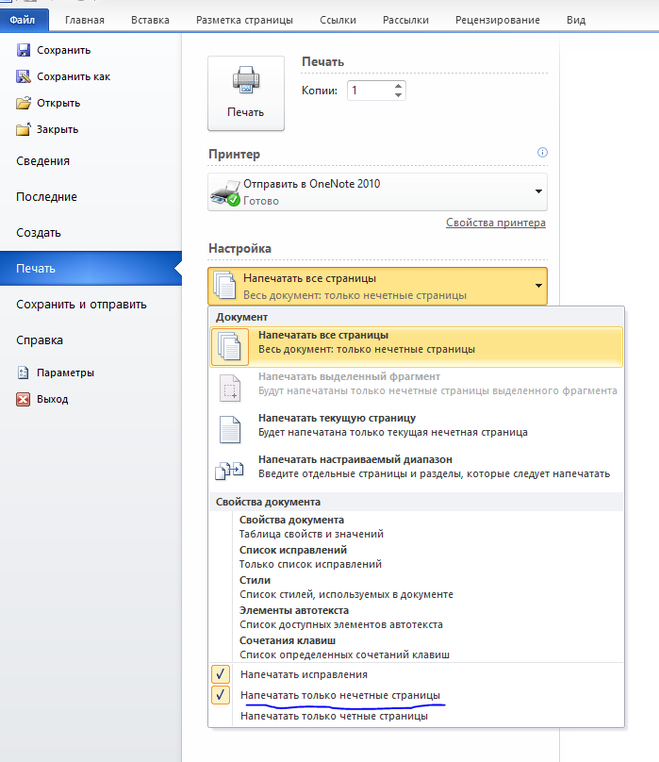Как настроить печать нечетных страниц
Как настроить печать нечетных страниц
Ранее я писал о том как печатать книги на домашнем компе, иногда при этом возникают ошибки и сейчас я опишу о том как их можно исправить.
На этот раз я печатал книгу Мариан Кейс «Ангелы» прямо из ворда, поставил там галочку на Двухсторонняя печать и напечатав половину книгу я перевернул листы в принтере и принялся печатать вторую часть книги на обратной стороне бумаги. Но в этот раз я ошибся и неправильно положил бумагу, из-за чего возникла корявость — вторая часть печаталась верх ногами — в ужасе я отключил принтер (там еще бумагу зажевало) и убрал все процессы печати в диспетчере.
В итоге я получил огромное количество напечатанных нечетных страниц книги. Как же мне напечатать оставшиеся четные листы? Ответа в гугле я не нашел, и в итоге сделал программу которая просто выводит четные и нечетные числа для подстановки в Word.
Инструкция по печати нечетных страниц.
1. Запускаем программу:
2. Указываем нужный диапазон, выбираем и нажимаем кнопку в зависимости от того какие страницы нам нужны — четные или нечетные.
3. Копируем полученные данные и вставляем в Word
P.S. Как оказалось, все можно сделать гораздо легче — выбрав нужный пункт в печати:
Но если печатать четных или нечетные страницы в Word’e легко, то в других программах типа блокнота, pdf-ридеров или иных программах таких пунктов нет. И надеюсь, что моя программа позволит устранить эти недостатки 🙂
2 thoughts on “ Печать нечетных страниц в Word и не только ”
Как распечатать в Excel четные/нечетные страницы
Столкнувшись с такой задачей, которую передо мной поставила моя сестра, я вначале даже удивился, неужели при печати в Excel нельзя отдельно напечатать четные отдельно нечетные страницы? Word это точно умеет:
А вот Excel действительно нет! На панели печати нет такой опции:
Один из самых простых на мой взгляд способов решения из этой проблемы следующий:
— устанавливаем специальное дополнение для пакета Microsoft Office 2007, которое можно скачать с официального сайта Microsoft вот по этой ссылке. Размер исполняемого файла менее 1 Мбайта.
— после установки открываем таблицу Excel, которую требуется распечатать и сохраняем «Сохранить как», выбирая «Тип файла» — PDF
— Просмотрите полученный файл, иногда некоторые цифры не вмещаются в ячейки, и хотя в Excel вы их видите нормально, в PDF они могут быть заменены значками #####. Если такое произошло, откройте опять книгу Excel и чуть увеличьте ширину столбца, в котором возникли проблемы и повторно пересохраните файл;
— Открываем полученный файл стандартным Adobe PDF Reader, который совершенно бесплатно можно скачать на официальном сайте Adobe по этой ссылке;
— Печатаем выбрав четные или нечетные страницы.
Возможность сохранять в PDF-файл появится у вас во всех приложения Microsoft Office.
Когда бывает нужно печатать четные/нечетные страницы? Например в случае, если требуется двухсторонняя печать на каждом листе. Вначале вы распечатываете все нечетные страницы, затем переворачиваете стопку распечатанных листов, вставляете повторно в принтер и печатаете все четные. Таким образом каждый лист использован с обоих сторон — экономия бумаги в 2 раза.
Есть и другие способы решения проблемы, некоторые принтеры позволяют изменять свои настройки требуемым образом, но на мой взгляд этот способ отличается простотой, бесплатностью и полной лицензионной чистотой.
Чтобы в программе Microsoft Word распечатать только чётные страницы документа, нужно указать соответствующие настройки в параметрах печати.
Порядок действий:
2) В настройках печати нужно выбрать: «Напечатать настраиваемый диапазон».
3) В том же месте, в разделе «Свойства документа», нужно отметить галочкой пункт «Напечатать только чётные страницы».
4) Нажать на кнопку «Печать».
После этого на печать пойдут лишь те страницы, которые имеют чётные номера в документе.
Но самым правильным будет именно 1 способ.
У меня 2003 Ворд, поэтому информация будет по этой версии. Нагляднее всего это видно из скриншота.
Кстати, если просто нажать кнопку печать, то указанный диалог не откроется, а запустится печать с настройками по умолчанию.
В настройках печати есть достаточно интересных опций. Если комбинировать печать четных и нечетных страниц, а также печать в обратном порядке, то легко печатать с двух сторон листа на принтерах, у которых нет такой опции.
Чтобы из приложения Word распечатать четные или нечетные страницы необходимо пройти по следующему пути: файл/печать/ затем нажать галочку справа от «Напечатать все страницы». В выпавшем меню выбрать вариант печати:
Есть в Microsoft Word такая функция, как печать страниц как четных, так и нечетных. Для этого надо открыть Wоrdовский документ. Далее следуем по вот такому пути: нажимаем кнопку «Office» в верхнем левом углу, выбираем слово «Печать». Всплывает дополнительное окно «Печать». Там внизу находим строку «Включить:» и нам предлагается на выбор «Все страницы диапазона», «Нечетные страницы» и Четные страницы». Выбираем желаемый вариант и нажимаем «Ок».
По крайней мере у меня так.
печатать только чётные или нечётные страницы
В ворде как и в других программах для того чтобы напечатать четные или нечетные страницы нужно зайти в меню «Файл», далее выбрать пункт «Печать». Появится меню с настройками печати, где вы можете выбрать необходимые вам настройки. В данном случае в пункт напечатать все страницы нужно изменить на пункт печатать только чётные или нечётные страницы.
Это выполнить очень легко желаю удачи.
Да в принципе все достаточно просто. Для того чтобы пользователю распечатать четные или нечетные страницы из Word, необходимо при настройках печати принтера в поле «Включить» выбрать один из трех пунктов:
Другой вариант. В поле «Страницы»=====>»Номера» прописать четные или нечетные цифры, которые должен будет распечатать принтер.
Вообще это иногда может быть нужно (четные и нечетные страницы), если вы решили на обычном принтере распечатать текст с 2 сторон.
Но тут еще нужно помнить о том, что если вдруг у вас на принтере произойдет какой-то сбой во время печати таких листов, то тогда придется все перепечатывать. А так то в настройках печати это выбрать не проблема.
Речь вероятно о «распечатывании» на принтере.
Действительно бывает необходимо напечатать или нечетные страницы с Ворда, или наоборот четные. Сделать это все не сложно. Для начала у вас естественно должен быть правильно подключен принтер и только после можно уже отправлять что-либо на печать (в нашем случае страницы документа из Майкрософт ворда). Потом в левом верхнем углу ворда жмем кружок (офис), там уже надо будет нажать на слово «печать», и после выбираете то, что вам нужно, то есть четные или нечетные, методом проставления напротив нужного варианта галочек.
Смотрите ниже подробный скриншот. Еще вместо офиса можно нажать слово файл и «печать» там тоже будет.
Если требуется распечатать только чётные страницы, то, после того как ранее были распечатаны все нечётные, следует в параметрах печати установить флажок «Печать в обратном порядке» и распечатать только чётные страницы, выбрав соответствующий пункт списка «Страницы диапазона» в диалоговом окне «Печать». При этом следует обратить внимание на какую страницу заканчивается печать документа. Если на нечётную, то при закладке распечатанных листов с нечётными страницами следует убрать последний по нумерации лист.
По окончанию распечатки не забудьте снять флажок в настройке «Печать в обратном порядке».
Если же вы за один сеанс печати хотите распечатать обе стороны, то установите настройку в параметрах печати «Печатать на задней стороне листа при двусторонней печати», поставьте флажок «Двусторонняя печать» в диалоговом окне печати и распечатывайте весь диапазон, не деля их на чётные и нечётные страницы. После распечатки всех нечётных, переверните распечатанные листы и снова пометите их в лоток печати; после чего нажмите «OK» в диалоговом окне продолжения печати. По окончанию процесса печати не забудьте насладиться результатом, и снять при следующей распечатке флажок «Двусторонняя печать».
Если распечатка пойдёт в подшивку, установите тип полей «Зеркальные» и установите Размер поля «внутри» равным 3 см.
Печать документа Word на обеих сторонах листа (двусторонняя печать)
Двузадачная печать на обеих сторонах листа называется двунабной печатью. Большинство принтеров предлагают автоматическую печать на обеих сторонах листа (автоматическая двуплексная печать). Другие принтеры выводят указания о том, как перевернуть страницы вручную, чтобы напечатать текст на обратной стороне листа (двусторонняя печать вручную). Сначала выясните у руководства или изготовителя принтера, можно ли печатать на обеих сторонах бумаги (двупроизводивную печать).
Определение того, поддерживает ли принтер автоматическую двустороннюю печать
Узнать, поддерживает ли ваш принтер двустороннюю печать, можно из его руководства пользователя или у изготовителя. Кроме того, можно сделать следующее:
Откройте вкладку Файл.
Нажмите кнопку Печать.
В разделе Параметры щелкните Односторонняя печать. Если значение Двусторонняя печать доступно, ваш принтер настроен для двусторонней печати.
Если вы используете принтер, совмещенный с копировальным аппаратом, а копировальный аппарат поддерживает двустороннее копирование, то принтер, вероятно, поддерживает автоматическую двустороннюю печать.
Если установлено несколько принтеров, то возможно, что один из них поддерживает двустороннюю печать, а другой — нет.
Настройка принтера для печати на обеих сторонах листа бумаги
Если ваш принтер не поддерживает автоматическую двустороннюю печать, существует два возможных способа печати. Вы можете выполнить двустороннюю печать вручную или напечатать отдельно нечетные и четные страницы.
Двусторонняя печать вручную
Если ваш принтер не поддерживает автоматическую двустороннюю печать, вы можете напечатать все страницы, которые должны быть на одной стороне листа, а затем (при появлении запроса) перевернуть стопку и снова загрузить ее в принтер.
В Word сделайте следующее:
Откройте вкладку Файл.
Нажмите кнопку Печать.
В разделе Параметры щелкните Односторонняя печать и выберите Печать вручную на обеих сторонах.
Во время печати Word предложит вам перевернуть стопку и снова загрузить страницы в принтер.
Примечание: Рекомендуется выполнить пробную печать, чтобы определить, как правильно подавать страницы в принтер.
Печать четных и нечетных страниц
Для печати на обеих сторонах листа можно также сделать следующее:
Откройте вкладку Файл.
Нажмите кнопку Печать.
В разделе Параметры щелкните Напечатать все страницы. В нижней части коллекции выберите Напечатать только нечетные страницы.
Нажмите кнопку Печать в верхней части коллекции.
После того как нечетные страницы будут напечатаны, переверните стопку, а затем в разделе Параметры щелкните Напечатать все страницы. В нижней части коллекции выберите Напечатать только четные страницы.
Нажмите кнопку Печать в верхней части коллекции.
Примечание: Чтобы печатать четные и нечетные страницы в правильном порядке, щелкните Файл, Параметры, Дополнительно и в разделе Печать установите переключатель Печатать на лицевой стороне листа при двусторонней печати или Печатать на обратной стороне листа при двусторонней печати.
Важно: Office 2007 больше не поддерживается. Перейдите на Microsoft 365, чтобы работать удаленно с любого устройства и продолжать получать поддержку.
Определение того, поддерживает ли принтер автоматическую двустороннюю печать
Чтобы определить, поддерживает ли конкретный принтер двустороннюю печать, сделайте следующее:
Просмотрите руководство к принтеру или проконсультируйтесь у его изготовителя.
Если принтер поддерживает двустороннюю печать, следуйте указаниям руководства к принтеру для получения двусторонних копий.
Если вы используете принтер, совмещенный с копировальным аппаратом, а копировальный аппарат поддерживает двустороннее копирование, то принтер, вероятно, поддерживает автоматическую двустороннюю печать.
Если установлено несколько принтеров, то возможно, что один из них поддерживает двустороннюю печать, а другой — нет.
Настройка принтера для печати на обеих сторонах листа бумаги
Если ваш принтер не поддерживает автоматическую двустороннюю печать, существует два возможных способа печати. Вы можете выполнить двустороннюю печать вручную или напечатать отдельно нечетные и четные страницы.
Двусторонняя печать вручную
Если ваш принтер не поддерживает автоматическую двустороннюю печать, вы можете установить флажок Двусторонняя печать в диалоговом окне Печать. Microsoft Office Word напечатает все страницы, которые должны быть на одной стороне листа, после чего предложит перевернуть стопку и снова загрузить ее в принтер.
Печать четных и нечетных страниц
Для печати на обеих сторонах листа можно также сделать следующее:
Нажмите кнопку Microsoft Office 
В левом нижнем углу диалогового окна Печать в списке Включить выберите Нечетные страницы.
После того как нечетные страницы будут напечатаны, переверните стопку, а затем в списке Включить выберите Четные страницы.
Примечание: В зависимости от модели принтера для печати на обратной стороне листов стопки может потребоваться перевернуть ее и изменить порядок страниц.
Как распечатать нечетные страницы в ворде
Как распечатать нечетные страницы в ворде
Авторский блог Александра Московченко
Печать нечетных страниц в Word и не только
Ранее я писал о том как печатать книги на домашнем компе, иногда при этом возникают ошибки и сейчас я опишу о том как их можно исправить.
На этот раз я печатал книгу Мариан Кейс «Ангелы» прямо из ворда, поставил там галочку на Двухсторонняя печать и напечатав половину книгу я перевернул листы в принтере и принялся печатать вторую часть книги на обратной стороне бумаги. Но в этот раз я ошибся и неправильно положил бумагу, из-за чего возникла корявость — вторая часть печаталась верх ногами — в ужасе я отключил принтер (там еще бумагу зажевало) и убрал все процессы печати в диспетчере.
В итоге я получил огромное количество напечатанных нечетных страниц книги. Как же мне напечатать оставшиеся четные листы? Ответа в гугле я не нашел, и в итоге сделал программу которая просто выводит четные и нечетные числа для подстановки в Word.
Инструкция по печати нечетных страниц.
1. Запускаем программу:
2. Указываем нужный диапазон, выбираем и нажимаем кнопку в зависимости от того какие страницы нам нужны — четные или нечетные.
3. Копируем полученные данные и вставляем в Word
P.S. Как оказалось, все можно сделать гораздо легче — выбрав нужный пункт в печати:
Но если печатать четных или нечетные страницы в Word’e легко, то в других программах типа блокнота, pdf-ридеров или иных программах таких пунктов нет. И надеюсь, что моя программа позволит устранить эти недостатки 🙂
2 thoughts on “ Печать нечетных страниц в Word и не только ”
Microsoft Word — как в Ворде печатать только чётные или нечётные страницы?
У меня 2003 Ворд, поэтому информация будет по этой версии. Нагляднее всего это видно из скриншота.
Кстати, если просто нажать кнопку печать, то указанный диалог не откроется, а запустится печать с настройками по умолчанию.
В настройках печати есть достаточно интересных опций. Если комбинировать печать четных и нечетных страниц, а также печать в обратном порядке, то легко печатать с двух сторон листа на принтерах, у которых нет такой опции.
Чтобы в программе Microsoft Word распечатать только чётные страницы документа, нужно указать соответствующие настройки в параметрах печати.
Порядок действий:
2) В настройках печати нужно выбрать: «Напечатать настраиваемый диапазон».
3) В том же месте, в разделе «Свойства документа», нужно отметить галочкой пункт «Напечатать только чётные страницы».
4) Нажать на кнопку «Печать».
После этого на печать пойдут лишь те страницы, которые имеют чётные номера в документе.
Если страниц немного, то можно чётные страницы просто перечислить через запятую — достаточно просто вписать их номера в соответствующее поле.
Но самым правильным будет именно 1 способ.
Если требуется распечатать только чётные страницы, то, после того как ранее были распечатаны все нечётные, следует в параметрах печати установить флажок «Печать в обратном порядке» и распечатать только чётные страницы, выбрав соответствующий пункт списка «Страницы диапазона» в диалоговом окне «Печать». При этом следует обратить внимание на какую страницу заканчивается печать документа. Если на нечётную, то при закладке распечатанных листов с нечётными страницами следует убрать последний по нумерации лист.
По окончанию распечатки не забудьте снять флажок в настройке «Печать в обратном порядке».
Если же вы за один сеанс печати хотите распечатать обе стороны, то установите настройку в параметрах печати «Печатать на задней стороне листа при двусторонней печати», поставьте флажок «Двусторонняя печать» в диалоговом окне печати и распечатывайте весь диапазон, не деля их на чётные и нечётные страницы. После распечатки всех нечётных, переверните распечатанные листы и снова пометите их в лоток печати; после чего нажмите «OK» в диалоговом окне продолжения печати. По окончанию процесса печати не забудьте насладиться результатом, и снять при следующей распечатке флажок «Двусторонняя печать».
Если распечатка пойдёт в подшивку, установите тип полей «Зеркальные» и установите Размер поля «внутри» равным 3 см.
Microsoft Word — как в Ворде печатать только чётные или нечётные страницы?
Чтобы в программе Microsoft Word распечатать только чётные страницы документа, нужно указать соответствующие настройки в параметрах печати.
Порядок действий:
2) В настройках печати нужно выбрать: «Напечатать настраиваемый диапазон».
3) В том же месте, в разделе «Свойства документа», нужно отметить галочкой пункт «Напечатать только чётные страницы».
4) Нажать на кнопку «Печать».
После этого на печать пойдут лишь те страницы, которые имеют чётные номера в документе.
Если страниц немного, то можно чётные страницы просто перечислить через запятую — достаточно просто вписать их номера в соответствующее поле.
Но самым правильным будет именно 1 способ.
У меня 2003 Ворд, поэтому информация будет по этой версии. Нагляднее всего это видно из скриншота.
Кстати, если просто нажать кнопку печать, то указанный диалог не откроется, а запустится печать с настройками по умолчанию.
В настройках печати есть достаточно интересных опций. Если комбинировать печать четных и нечетных страниц, а также печать в обратном порядке, то легко печатать с двух сторон листа на принтерах, у которых нет такой опции.
Чтобы из приложения Word распечатать четные или нечетные страницы необходимо пройти по следующему пути: файл/печать/ затем нажать галочку справа от «Напечатать все страницы». В выпавшем меню выбрать вариант печати:
Есть в Microsoft Word такая функция, как печать страниц как четных, так и нечетных. Для этого надо открыть Wоrdовский документ. Далее следуем по вот такому пути: нажимаем кнопку «Office» в верхнем левом углу, выбираем слово «Печать». Всплывает дополнительное окно «Печать». Там внизу находим строку «Включить:» и нам предлагается на выбор «Все страницы диапазона», «Нечетные страницы» и Четные страницы». Выбираем желаемый вариант и нажимаем «Ок».
По крайней мере у меня так.
печатать только чётные или нечётные страницы
В ворде как и в других программах для того чтобы напечатать четные или нечетные страницы нужно зайти в меню «Файл», далее выбрать пункт «Печать». Появится меню с настройками печати, где вы можете выбрать необходимые вам настройки. В данном случае в пункт напечатать все страницы нужно изменить на пункт печатать только чётные или нечётные страницы.
Это выполнить очень легко желаю удачи.
Да в принципе все достаточно просто. Для того чтобы пользователю распечатать четные или нечетные страницы из Word, необходимо при настройках печати принтера в поле «Включить» выбрать один из трех пунктов:
Другой вариант. В поле «Страницы»=====>»Номера» прописать четные или нечетные цифры, которые должен будет распечатать принтер.
Вообще это иногда может быть нужно (четные и нечетные страницы), если вы решили на обычном принтере распечатать текст с 2 сторон.
Но тут еще нужно помнить о том, что если вдруг у вас на принтере произойдет какой-то сбой во время печати таких листов, то тогда придется все перепечатывать. А так то в настройках печати это выбрать не проблема.
Речь вероятно о «распечатывании» на принтере.
Так это довольно просто. Переходим в меню файла — печать — настройки печати, и выставляем через запятую только четные страницы. В некоторых редакторах уже есть заготовка метода печати именуемая «Печатать только четные страницы» (могут быть варианты названия), но суть одна — на печать будут отправлены только четные страницы, равно как только нечетные.
Действительно бывает необходимо напечатать или нечетные страницы с Ворда, или наоборот четные. Сделать это все не сложно. Для начала у вас естественно должен быть правильно подключен принтер и только после можно уже отправлять что-либо на печать (в нашем случае страницы документа из Майкрософт ворда). Потом в левом верхнем углу ворда жмем кружок (офис), там уже надо будет нажать на слово «печать», и после выбираете то, что вам нужно, то есть четные или нечетные, методом проставления напротив нужного варианта галочек.
Смотрите ниже подробный скриншот. Еще вместо офиса можно нажать слово файл и «печать» там тоже будет.
Если требуется распечатать только чётные страницы, то, после того как ранее были распечатаны все нечётные, следует в параметрах печати установить флажок «Печать в обратном порядке» и распечатать только чётные страницы, выбрав соответствующий пункт списка «Страницы диапазона» в диалоговом окне «Печать». При этом следует обратить внимание на какую страницу заканчивается печать документа. Если на нечётную, то при закладке распечатанных листов с нечётными страницами следует убрать последний по нумерации лист.
По окончанию распечатки не забудьте снять флажок в настройке «Печать в обратном порядке».
Если же вы за один сеанс печати хотите распечатать обе стороны, то установите настройку в параметрах печати «Печатать на задней стороне листа при двусторонней печати», поставьте флажок «Двусторонняя печать» в диалоговом окне печати и распечатывайте весь диапазон, не деля их на чётные и нечётные страницы. После распечатки всех нечётных, переверните распечатанные листы и снова пометите их в лоток печати; после чего нажмите «OK» в диалоговом окне продолжения печати. По окончанию процесса печати не забудьте насладиться результатом, и снять при следующей распечатке флажок «Двусторонняя печать».
Если распечатка пойдёт в подшивку, установите тип полей «Зеркальные» и установите Размер поля «внутри» равным 3 см.